Consejos para prolongar la vida útil de la batería de tu teléfono Android de manera efectiva


Muchas personas consideran comprar un teléfono nuevo cuando notan que la batería se agota rápidamente. Sin embargo, la solución más eficaz es maximizar la vida útil de la batería de su dispositivo actual. Implemente estos consejos para prolongar y mejorar la vida útil de la batería de su teléfono Android.
1. Activar el ahorro de batería
Activar el modo de ahorro de batería es un método bien establecido para extender la vida útil de la batería de tu teléfono. Configura una advertencia de batería baja cuando la carga baje al 20 % o menos. Permitir que baje a niveles peligrosamente bajos, como el 5 %, puede generar una tensión innecesaria en tu batería de iones de litio. Es fundamental evitar que la batería llegue al 0 %, ya que esto puede provocar una «descarga de ciclo completo», que es uno de los principales factores que contribuyen a reducir la longevidad de la batería.
La mayoría de mis dispositivos Android recientes vienen con una función que me avisa cuando la batería está baja. Vaya a Configuración -> Batería -> Ahorro de energía/Ahorro de batería y actívela. Este modo disminuye la velocidad de la CPU, baja el brillo de la pantalla y minimiza las aplicaciones en segundo plano, lo que ayuda a retrasar la descarga de la batería hasta que pueda recargarla.
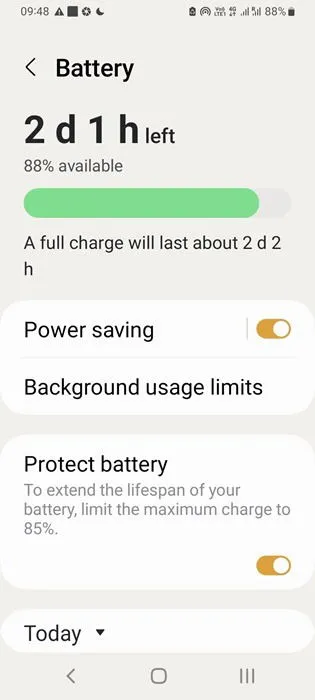
En Google Pixel y otros modelos Android, hay una opción adicional en la configuración de ahorro de batería: Activar en el nivel de batería especificado . Puedes elegir el porcentaje de batería exacto en el que quieres recibir una alerta de batería baja. Establecerlo en 15 % funciona bien para los teléfonos Android más nuevos, pero prefiero mantenerlo en 20 % como medida de precaución. Una vez que la batería disminuye a un solo dígito, se agota a un ritmo significativamente más rápido.
2. Mantenga la carga alrededor de 85 Mbps
Para prolongar la vida útil de la batería, es recomendable no cargar el teléfono al 100 % ni dejarlo enchufado durante la noche. Mi objetivo es mantener la carga de la batería de mi teléfono en un porcentaje cercano al 80 %. Este es un enfoque bien documentado para mejorar la salud de la batería y cuenta con el respaldo de los fabricantes de Android.
Para ayudar a controlar el estado de carga de mi teléfono, utilizo la función Proteger batería disponible en los teléfonos inteligentes más nuevos, que restringe la carga al porcentaje máximo deseado. Cuando la batería alcanza ese nivel, detiene la carga automáticamente.
Como ya he activado el modo de ahorro de batería , puedo confiar en que me recordará que debo recargar la batería cuando baje de nivel por debajo del 20 %. Mantener un rango de carga del 20 al 85 % puede marcar una diferencia notable en el desgaste de la batería y en su vida útil general, extendiéndola potencialmente por varios años.
3. Activar la batería adaptable
La función de inteligencia artificial de batería adaptable, disponible desde Android 9.0, optimiza la duración de la batería en función de los patrones de uso reales. Aprende con qué frecuencia utilizas aplicaciones específicas, identifica aquellas que se usan con poca frecuencia y reconoce tus hábitos de carga habituales.
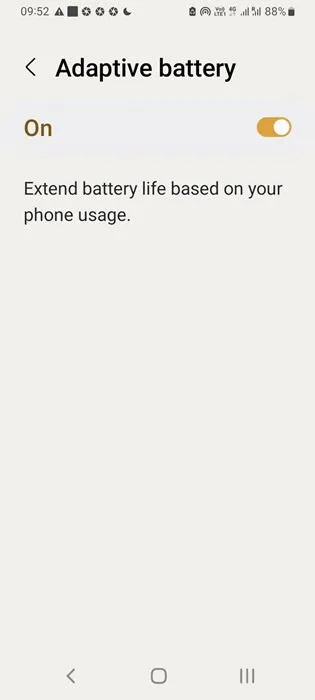
Es posible que los beneficios de la batería adaptable no sean evidentes de inmediato. Se necesita algo de tiempo (normalmente semanas) para que se adapte de manera efectiva a sus patrones de uso.
4. Optimizar la configuración de la pantalla
Mejorar la configuración de la pantalla es una excelente técnica para mejorar la duración de la batería de tu Android. Normalmente, ajusto tres configuraciones clave yendo a Configuración -> Pantalla .
- Brillo de la pantalla : los niveles de brillo más bajos ahorran batería. Sin embargo, ajústelo según su comodidad. Con frecuencia cambio el brillo mediante el menú de Configuración rápida en función de la luz ambiental.
- Tiempo de espera de la pantalla : si dejas el teléfono inactivo, la pantalla debería apagarse automáticamente. Un tiempo de espera más prolongado supone una carga adicional para la batería. Si bien algunos teléfonos te permiten configurar el tiempo de espera en Nunca , esto no es recomendable. Yo lo configuro entre dos y cinco minutos para mayor comodidad.
- Salvapantallas : Aunque tener un salvapantallas es inofensivo, puede consumir batería. Si no es imprescindible, lo mejor es desactivarlo.
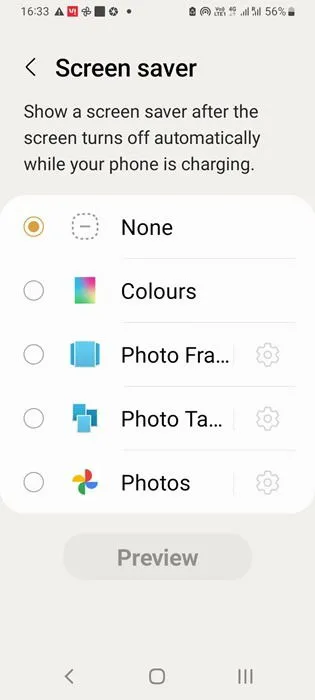
5. Habilitar el tema oscuro
Cambiar a un tema oscuro puede reducir significativamente el consumo de energía y minimizar la generación de calor. Durante las horas del día, es posible que prefieras configuraciones más brillantes, pero muchos dispositivos Android te permiten automatizar el cambio al modo oscuro según los horarios de salida y puesta del sol a través de Configuración -> Pantalla -> Configuración del modo oscuro .
Si prefiere no utilizar la configuración de ubicación predeterminada, puede establecer una programación personalizada para habilitar el modo oscuro.
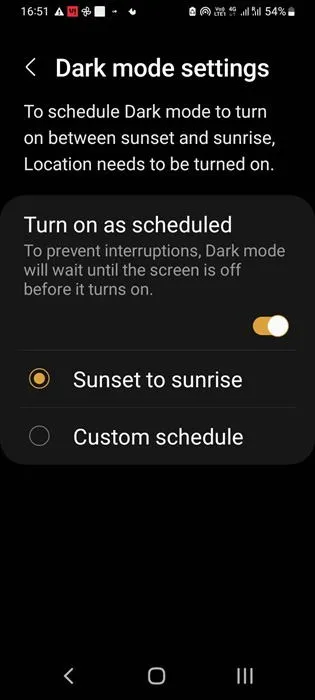
6. Minimizar las notificaciones de las aplicaciones
Si bien las notificaciones de las aplicaciones son fundamentales para las que se usan con frecuencia, pueden resultar excesivas para aquellas que permanecen inactivas. Es sencillo desactivar las notificaciones innecesarias a través de Configuración -> Notificaciones -> Notificaciones de aplicaciones . Reducir las notificaciones de las aplicaciones puede mejorar significativamente la duración de la batería de tu Android.
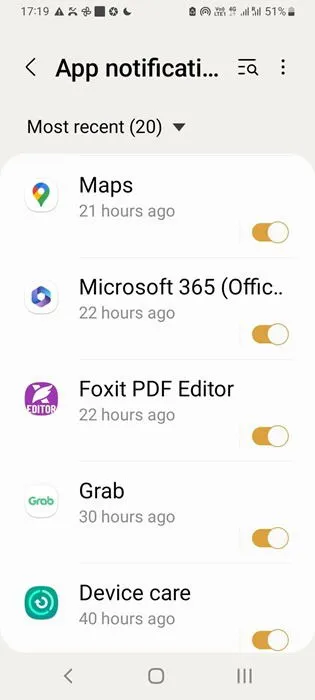
Comprobar periódicamente el estado de la batería de Android ayuda a identificar las aplicaciones que consumen demasiada energía de la batería. Por ejemplo, noté que la aplicación Uber seguía consumiendo batería constantemente a pesar de que no la había usado en años, lo que me llevó a desinstalarla.
Además, me aseguro de que las aplicaciones inactivas no realicen tareas a menos que se vuelvan a abrir. Muchas aplicaciones se pueden configurar para que entren en modo de suspensión o suspensión profunda. Puedes gestionar esto yendo a Batería -> Uso en segundo plano -> Aplicaciones inactivas y Aplicaciones inactivas .
7. Desactivar los servicios de ubicación y Wi-Fi
Solo activo los servicios de ubicación en mi Android cuando utilizo aplicaciones de Google o servicios de transporte compartido y entrega. Algunas aplicaciones pueden solicitar tu ubicación al instalarlas, pero puedes desactivar esta opción después y activarla temporalmente según sea necesario.
Dependiendo de tu ubicación, los datos móviles pueden resultar asequibles. Si tienes suficientes datos, es posible que ni siquiera necesites Wi-Fi, ya que consume mucha batería. Muchas aplicaciones están diseñadas para actualizarse solo con Wi-Fi, por lo que desactivo esta configuración cuando tengo suficientes datos.
También es prudente desactivar cualquier servicio inalámbrico que no esté utilizando actualmente, como NFC y Bluetooth.
8. Mantenga su teléfono fresco
Mantener una temperatura fresca para tu Android o iPhone es una estrategia eficaz para garantizar la longevidad de la batería. Evita exponer tu teléfono a la luz solar directa durante períodos prolongados. Esto puede resultar complicado si vives en un clima tropical, pero usar aire acondicionado o dejarlo a la sombra puede ayudar.
Si tienes acceso a un cargador portátil o un banco de energía, puedes aliviar la carga de la batería de tu teléfono. El uso regular de un banco de energía para cargar puede extender la vida útil de la batería original.
Para quienes pasan horas entre cargas, una batería MagSafe es una opción conveniente. Si buscas un banco de energía para computadora portátil, tenemos algunas recomendaciones excelentes.
Fuente de la imagen: Pixabay . Todas las capturas de pantalla son de Sayak Boral.



Deja una respuesta